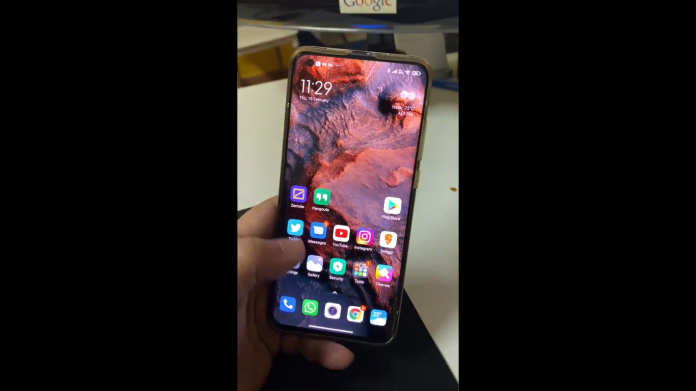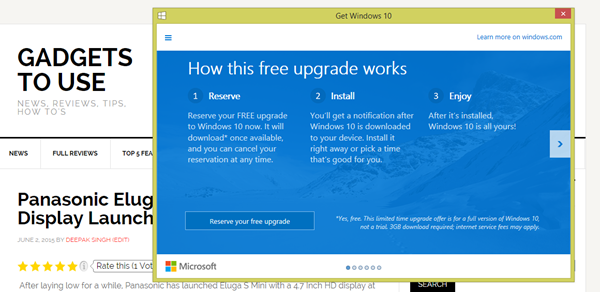Det være sig uddannelse, juridisk eller en anden grund; indspilning Zoom møder kan nogle gange blive ret vigtige. Når det er sagt, hvis du leder efter en måde at optage video møder uden værtens tilladelse på Zoom, vi dækker dig. Denne forklaring vil demonstrere flere måder at optage Zoom-møder på uden tilladelse på tværs af forskellige platforme. Desuden kan du lære at fjern baggrundsstøjen i Zoom videoopkald for at gøre dem mere skarpe og klare.
 Hvordan optager man et Zoom-møde uden tilladelse?
Hvordan optager man et Zoom-møde uden tilladelse?
Indholdsfortegnelse
Som en sikkerhedsforanstaltning tillader Zoom kun mødeværten at optage videoer i appen. Men hvis du planlægger at optage et zoom-videomøde som deltager, kan du altid tage hjælp fra forskellige native og gratis tredjepartsværktøjer på tværs af forskellige platforme. Lad os se nærmere på dem.
Optag Zoom-møder ved hjælp af Xbox Game Bar [Windows]
Hvis du bruger Windows 10 eller 11 på dit system, kan du bruge det oprindelige Xbox Game Bar funktion til at optage den aktuelle skærm med det igangværende Zoom-møde. Sådan kan du bruge det til din fordel:
1. Gå til dit aktuelle Zoom-møde, og tryk på Windows-tast + G genvejstast for at starte Xbox Game Bar.
to. Tryk derefter på Start optagelse knappen for at optage din aktuelle skærm med det igangværende møde. Alternativt kan du trykke på Windows + Alt + R for at begynde at optage din skærm med det samme.
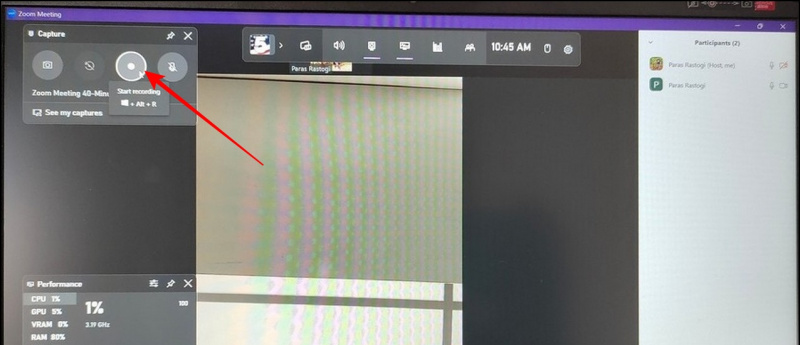
Fire. Få nu adgang til spillinjen igen ved at trykke på Windows + G genvejstast. Her skal du klikke på Se Mine optagelser knappen for at se alle de optagede klip.
5. Klik til sidst på Afspil-knap for at se dit ønskede optagede møde.
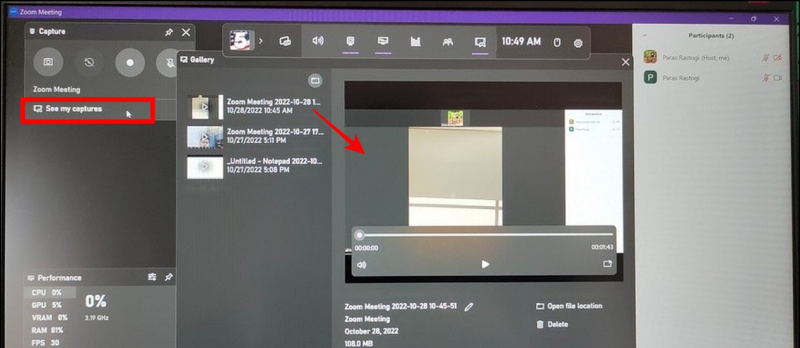
Brug Native Screen Recorder på smartphone [Android/iOS]
I lighed med Windows kan du bruge din Android eller iPhones indbyggede skærmoptagelsesfunktion til at optage Zoom-møder uden tilladelse.
Skærmoptagelse på Android
Følg disse trin for at optage skærmen på din Android-telefon.
1. Gå til dit aktuelle Zoom-møde og swipe fra toppen for at se meddelelsespanelet.
to. Tryk derefter på Optag skærmknap for at begynde at optage din aktuelle skærm.

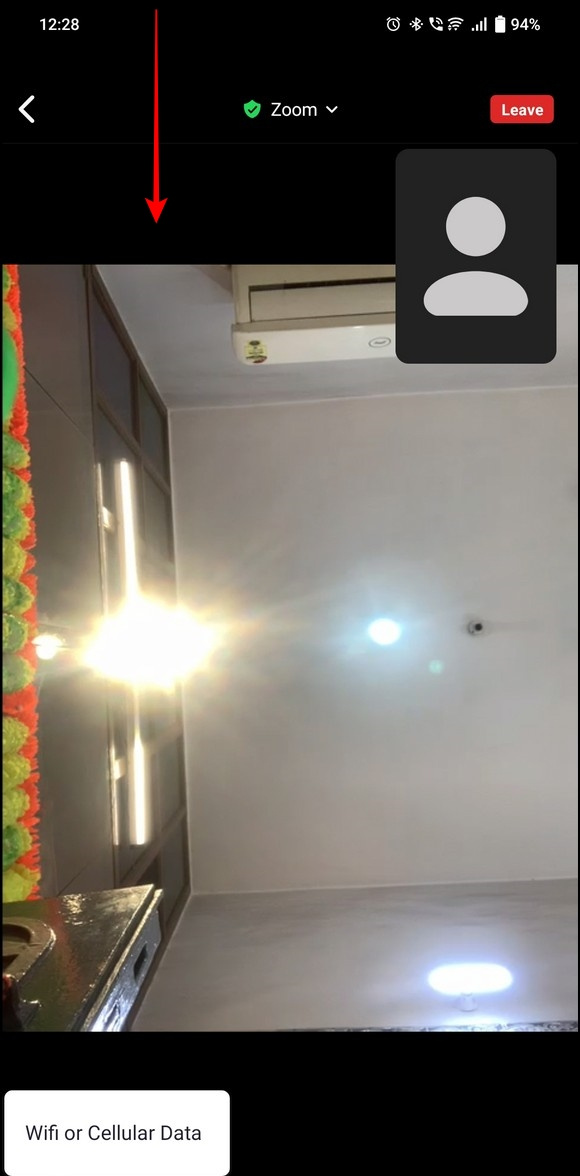
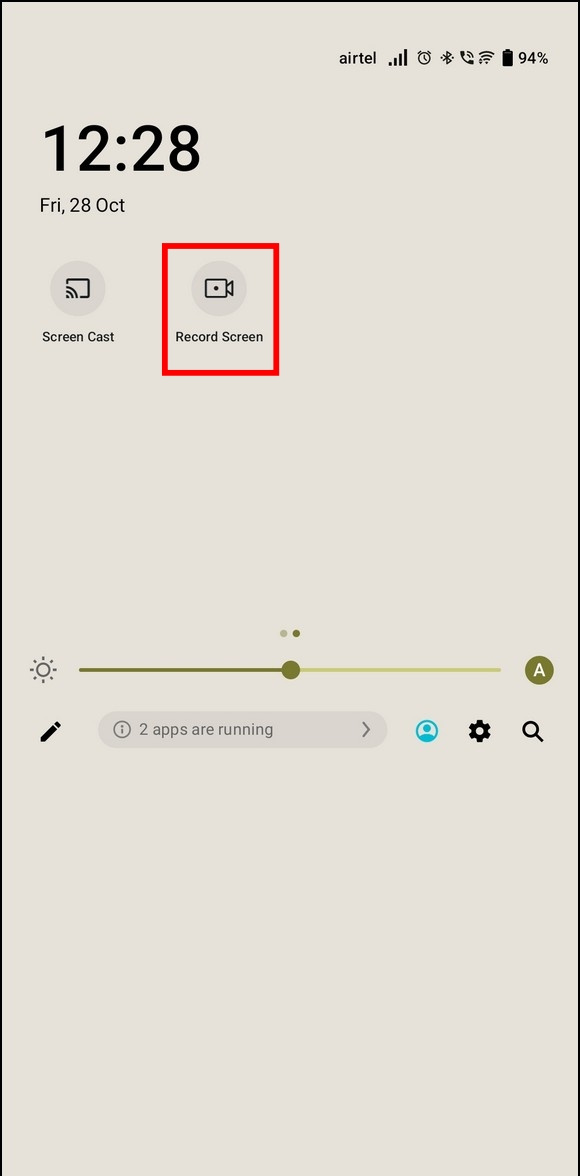
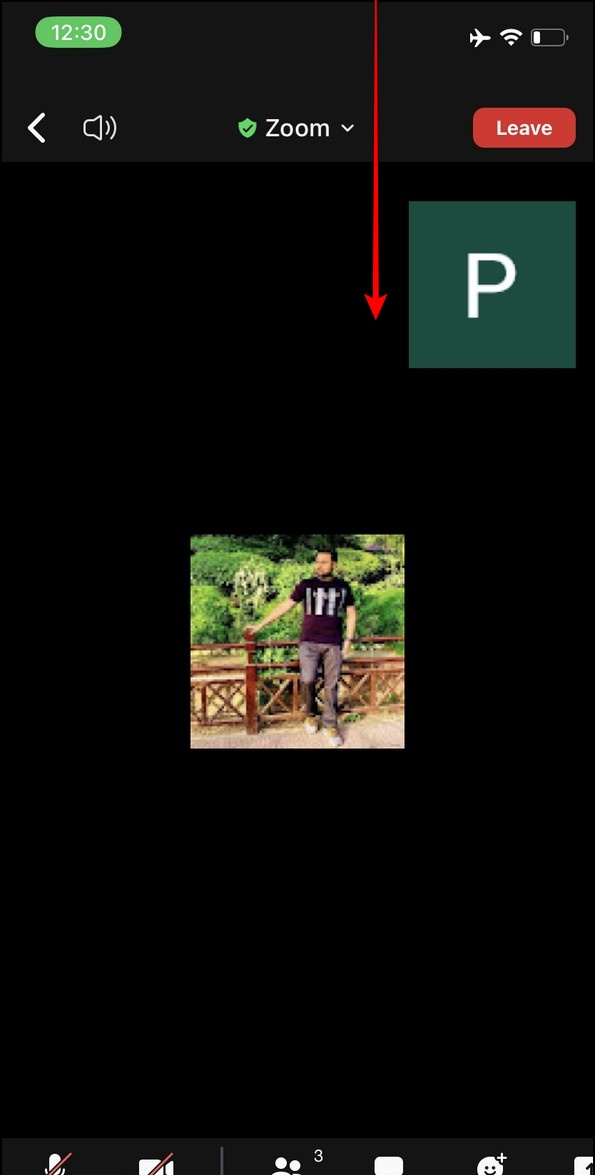
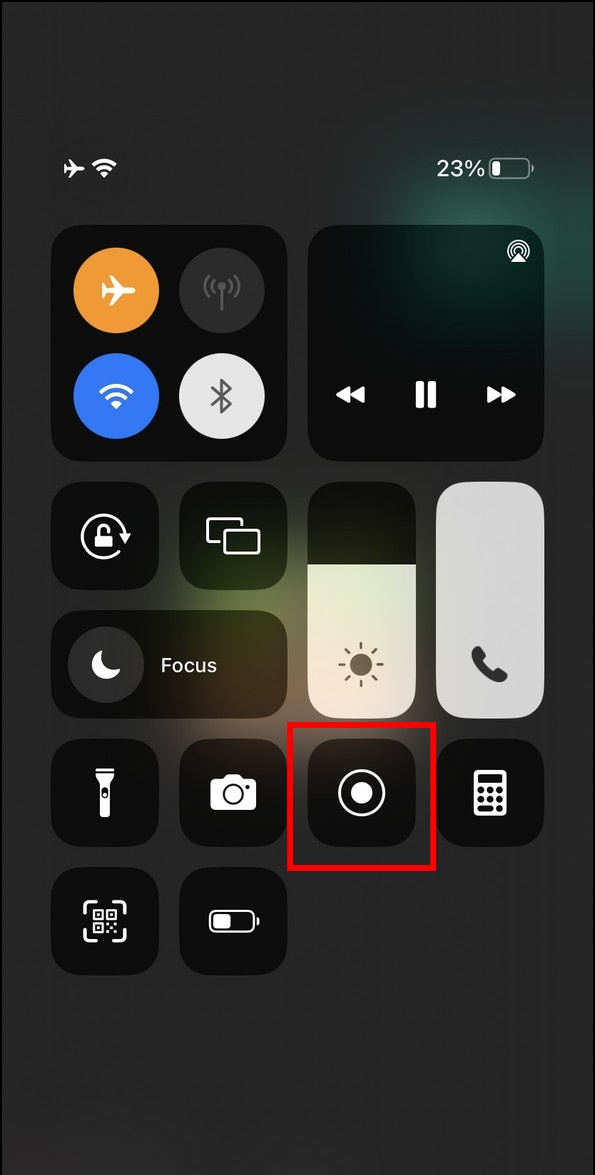
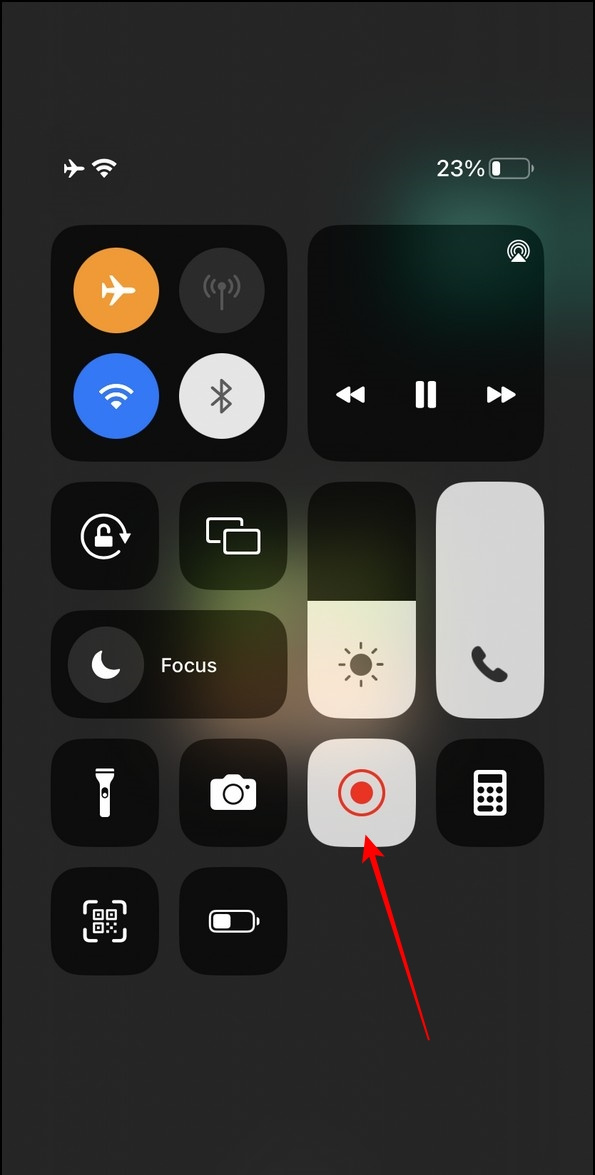
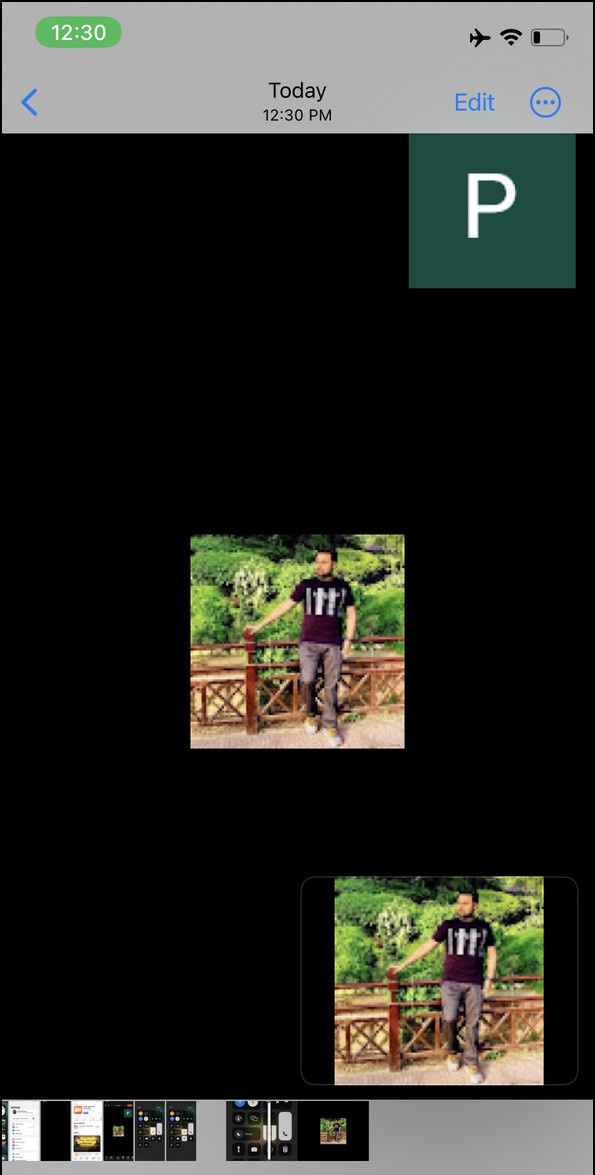 VRecorder app fra Apple App Store og start den på din iPhone.
VRecorder app fra Apple App Store og start den på din iPhone.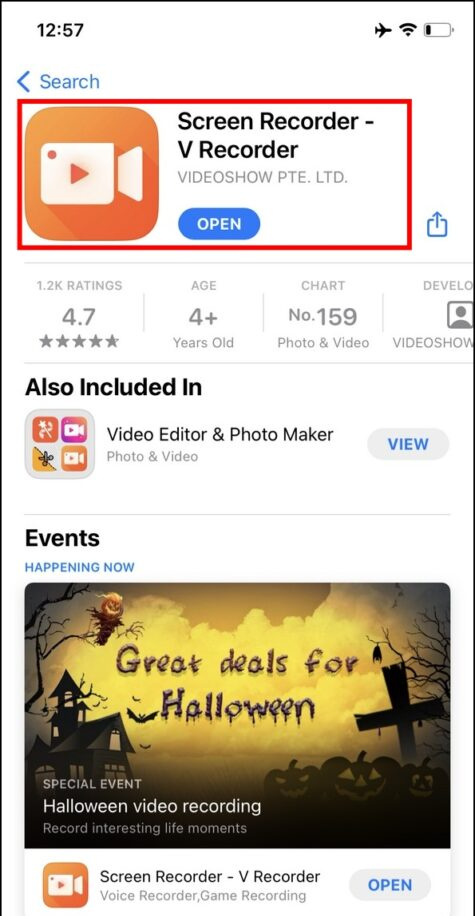
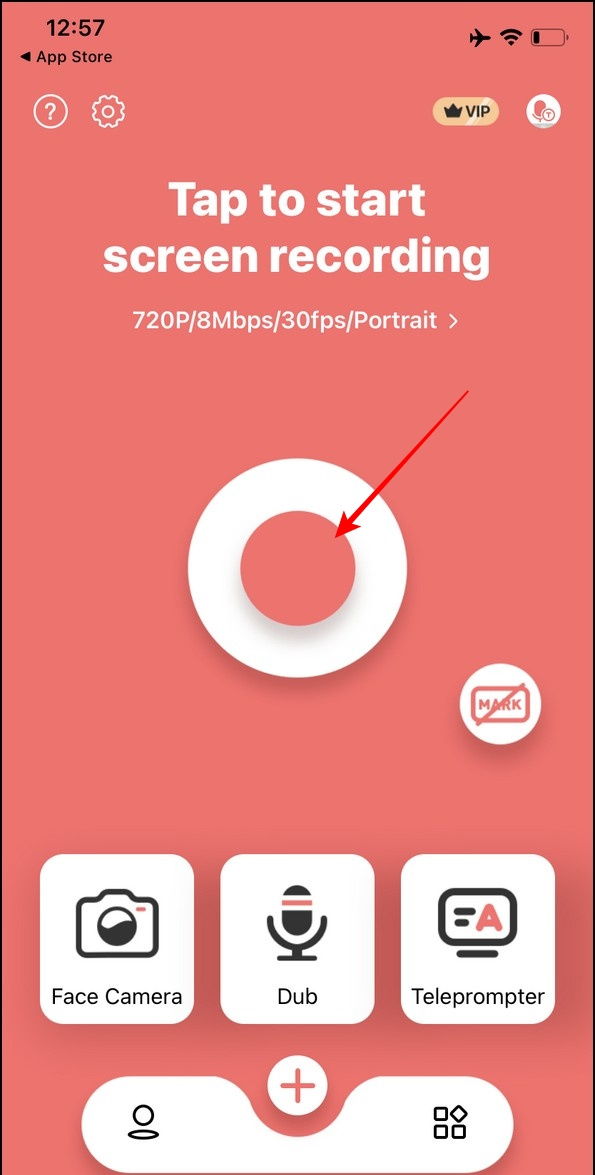
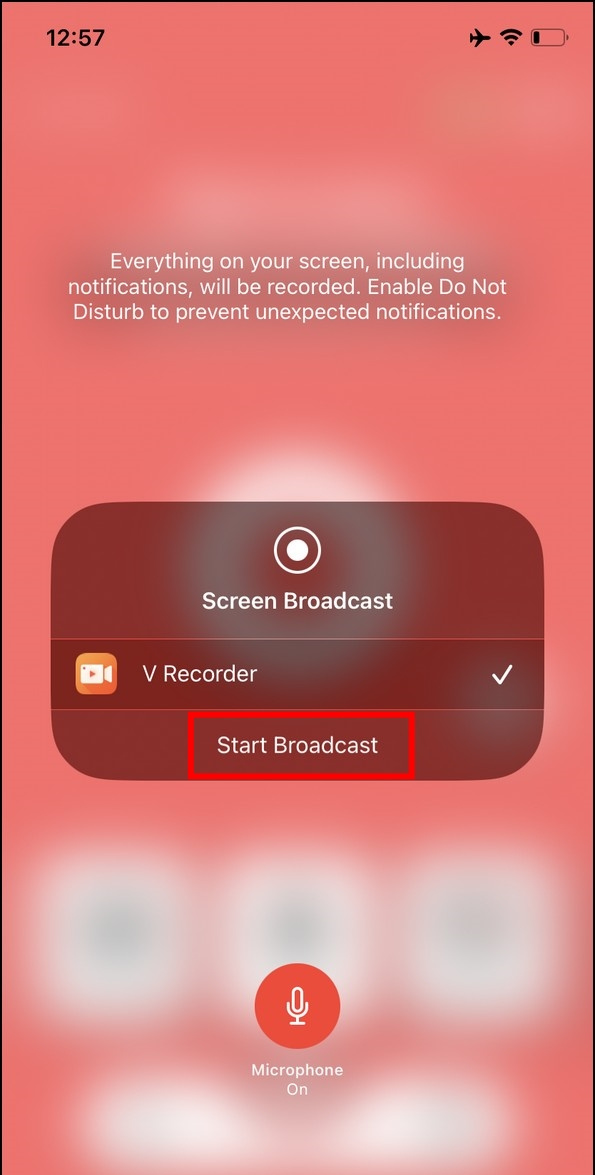
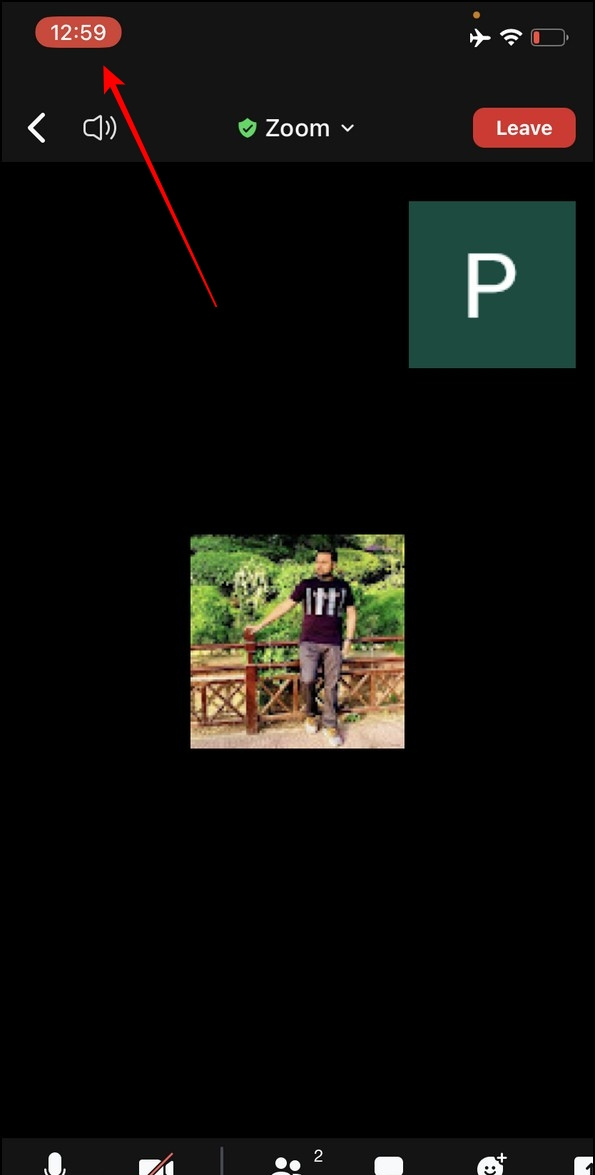
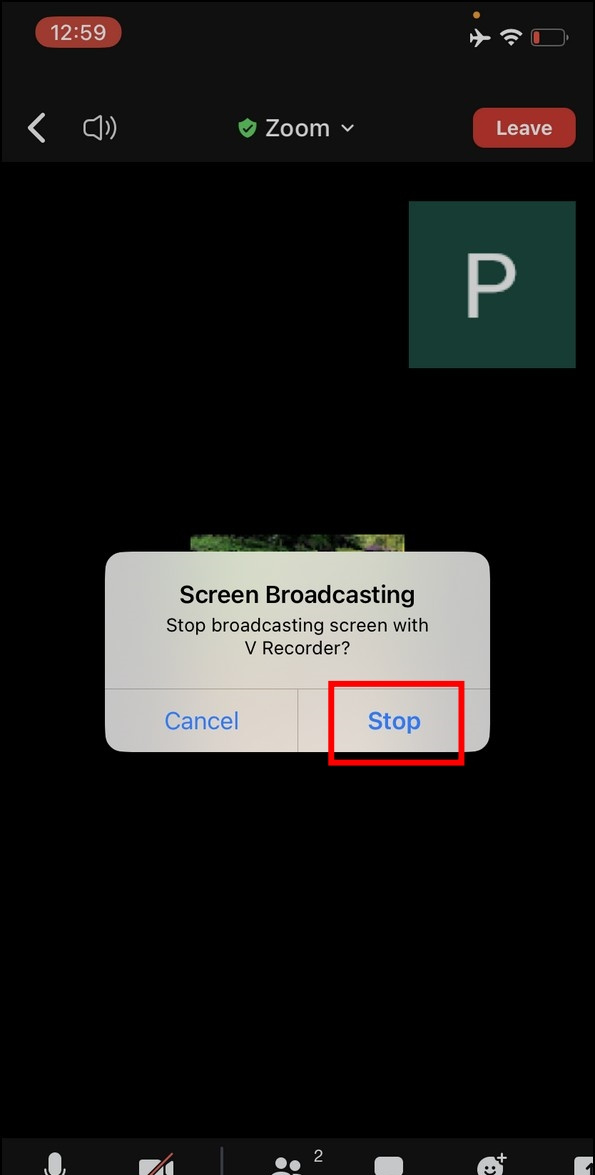
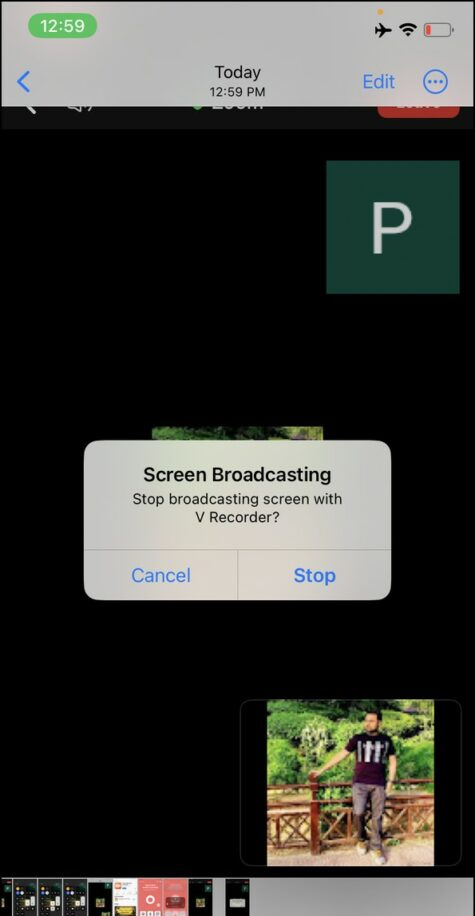
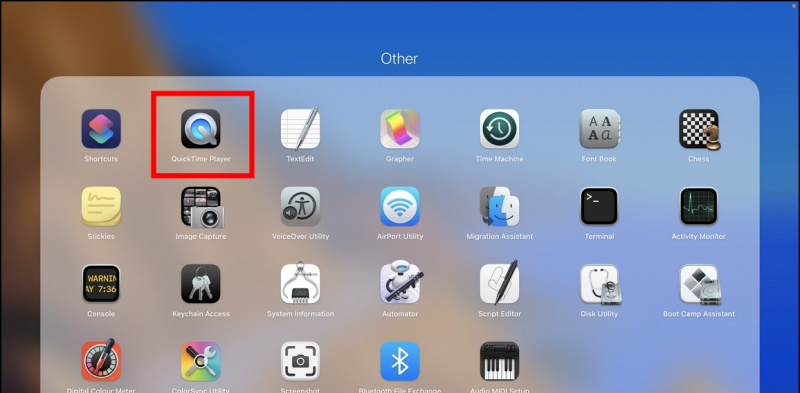
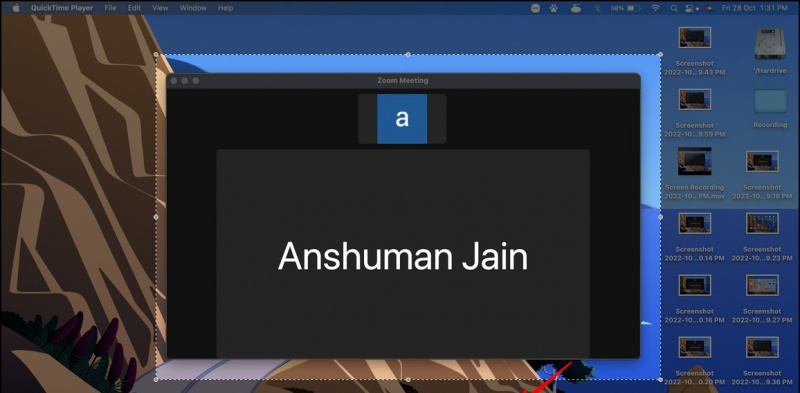 Google Nyheder
Google Nyheder
![[Arbejder] Optager video, mens du spiller musik på iPhone, der kører iOS 14](https://beepry.it/img/how/29/record-video-while-playing-music-iphone-running-ios-14.png)